iPod Shuffleのソフトリセットとハードリセットの方法
このチュートリアルでは、Apple iPod Shuffleのソフトリセットまたはハードリセットを実行する方法を示します。

Windows 11では、プレビューとして利用できる Apple TV アプリをインストールできるようになりました。このビデオ ストリーミング アプリは、Apple TV+ サービスや映画などへのアクセスを含め、macOS 用のバージョンと同じデザインと機能を提供します。新作や人気の映画を購入またはレンタルすることもできます。さらに、プレミアム チャンネルを通じて、Paramount+、AMC+、Showtime、Starz、その他のサービスにアクセスできます。
これは TV アプリのプレビューであるため、すべての機能が期待どおりに動作するわけではありません。Apple TV アプリをインストールすると、iTunes アプリは開かなくなり、Apple が互換性のあるバージョンの iTunes をリリースするまで、コンピュータ上のオーディオブックやポッドキャストにアクセスできなくなります。
iTunes に戻したい場合は、このバージョンの Apple TV アプリをアンインストールする必要があります。また、メディアを Apple デバイスに同期するには、Apple Devices アプリをインストールする必要があります。
このガイドでは、Windows 11 用 Apple TV アプリのプレビューを試す手順を説明します。
Microsoft StoreからApple TVをWindows 11にインストールする
Windows 11 に Apple TV アプリをインストールするには、次の手順を実行します。
[入手] (または[インストール]) ボタンをクリックします。( [詳細]オプションをクリックして、Microsoft Store エクスペリエンスを開きます。)
「開く」ボタンをクリックします。
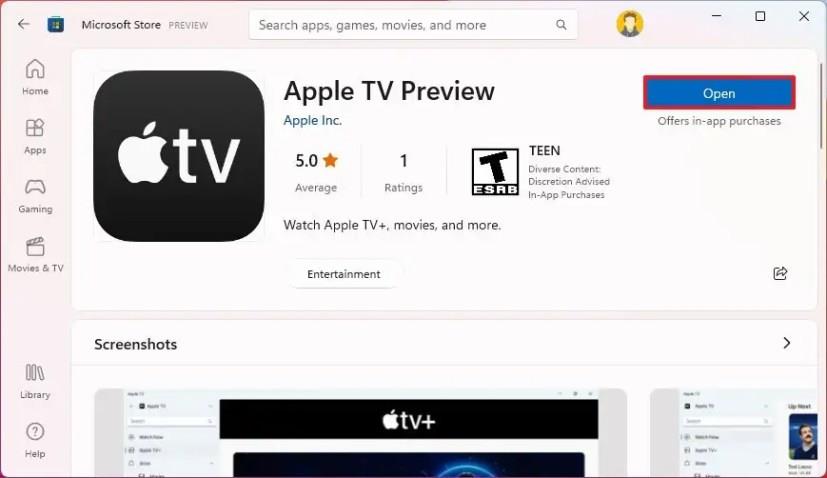
[続行]ボタンをクリックしてプレビュー条件に同意します。
手順を完了すると、TV アプリのプレビューが Windows 11 にインストールされます。[スタート] メニューからも利用できるようになります。
コマンドプロンプトから Windows 11 に Apple TV をインストールする
winget を使用してコマンド プロンプトから Apple TV (プレビュー) アプリをインストールするには、次の手順を実行します。
[スタート]を開きます。
「コマンド プロンプト」を検索し、一番上の結果を右クリックして、「管理者として実行」オプションを選択します。
次のコマンドを入力して Apple TV アプリを Windows 11 にインストールし、Enterを押します。
winget インストール --id 9NM4T8B9JQZ1
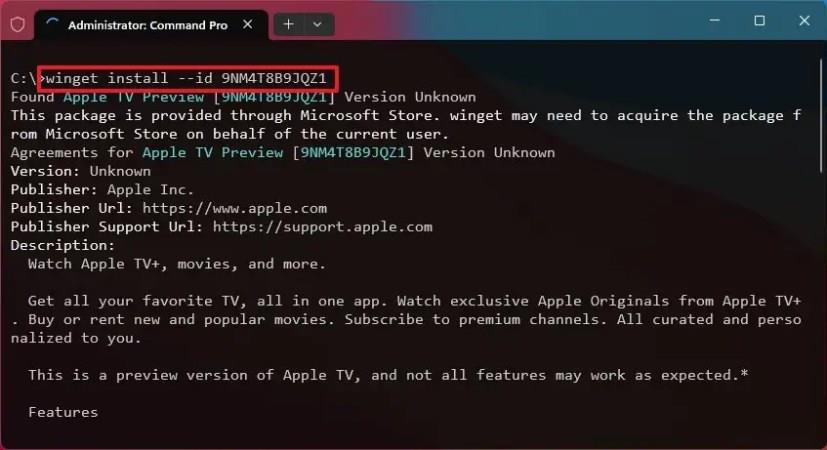
手順を完了すると、「スタート」メニューから Apple TV アプリを起動できます。
このチュートリアルでは、Apple iPod Shuffleのソフトリセットまたはハードリセットを実行する方法を示します。
WindowsからiPhoneやiPadデバイスにファイルを転送する方法をお探しですか?このステップバイステップガイドで簡単に実現できます。
Powerbeats Proが充電できない場合、別の電源を使用し、イヤフォンを清掃してください。充電中はケースを開いたままにしてください。
iOS 15 では、Apple の新しい SharePlay 機能を使ってつながる楽しみを体験することができますが、トラブルが発生することがあります。以下の修正方法で問題を解決し、高品質なストリーミングセッションを楽しみましょう。
Windows 11 に Apple Devices アプリをインストールするには、Microsoft Store アプリを開き、「入手」ボタンをクリックしてインストールします。winget コマンドを使用することもできます。
iMessage でメッセージを削除すると送信は取り消されるのか? この記事では、メッセージ削除と送信取り消しの違い、iOS 16 での操作方法、およびよくある質問について詳しく解説します。
Windows 11 に Apple Music アプリをインストールするには、Microsoft Store アプリを開き、「入手」ボタンをクリックしてインストールします。winget コマンドを使用することもできます。
MacにBootCamp経由でWindowsをインストールする方法のステップバイステップガイドは次のとおりです。
MacのMicrosoftTeamsで非公式に独自のカスタムイメージを設定する方法は次のとおりです。
エラーやクラッシュが発生している場合は、Windows 11でのシステム復元手順に従ってデバイスを以前のバージョンに戻してください。
マイクロソフトオフィスの最良の代替を探しているなら、始めるための6つの優れたソリューションを紹介します。
このチュートリアルでは、特定のフォルダ位置にコマンドプロンプトを開くWindowsデスクトップショートカットアイコンの作成方法を示します。
最近のアップデートをインストールした後に問題が発生した場合に壊れたWindowsアップデートを修正する複数の方法を発見してください。
Windows 11でビデオをスクリーンセーバーとして設定する方法に悩んでいますか?複数のビデオファイル形式に最適な無料ソフトウェアを使用して、解決方法をご紹介します。
Windows 11のナレーター機能にイライラしていますか?複数の簡単な方法でナレーター音声を無効にする方法を学びましょう。
複数のメール受信箱を維持するのは大変な場合があります。特に重要なメールが両方に届く場合は尚更です。この問題に対する解決策を提供する記事です。この記事では、PCおよびApple MacデバイスでMicrosoft OutlookとGmailを同期する方法を学ぶことができます。
キーボードがダブルスペースになる場合は、コンピュータを再起動し、キーボードを掃除してください。その後、キーボード設定を確認します。
リモートデスクトップを介してコンピューターに接続する際に“Windowsはプロファイルを読み込めないため、ログインできません”エラーを解決する方法を示します。
Windowsで何かが起こり、PINが利用できなくなっていますか? パニックにならないでください!この問題を修正し、PINアクセスを回復するための2つの効果的な解決策があります。


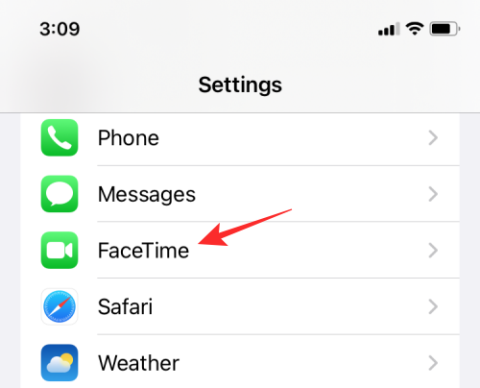


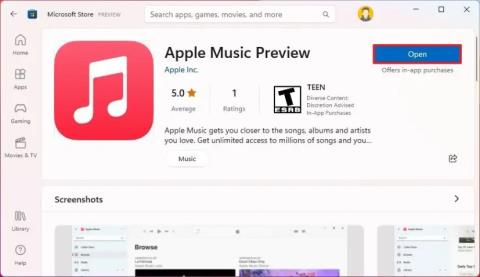

![独自のカスタムTeamsバックグラウンドを(非公式に)設定する方法を示しました-Macでそれを行う方法は次のとおりです[更新され、正式に可能になりました] 独自のカスタムTeamsバックグラウンドを(非公式に)設定する方法を示しました-Macでそれを行う方法は次のとおりです[更新され、正式に可能になりました]](https://cloudo3.com/ArticleIMG/image-0729140432191.jpg)







